Win7调出软键盘的两种方法
1、双击“计算机”图标,打开文件管理器。
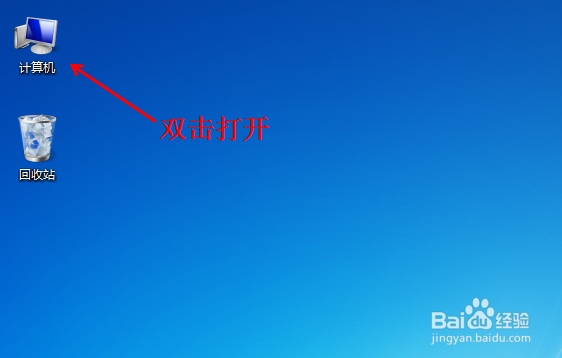
2、在“C:\Windows\System32”找到“osk.exe”程序并双击打开。

3、软键盘调出完成,之后可以通过鼠标对软键盘按键操作,输入文字信息。

1、按下【Windows+R】组合键,调出“运行”窗口。

2、在“运行”窗口里边输入“osk”并按下回车键。
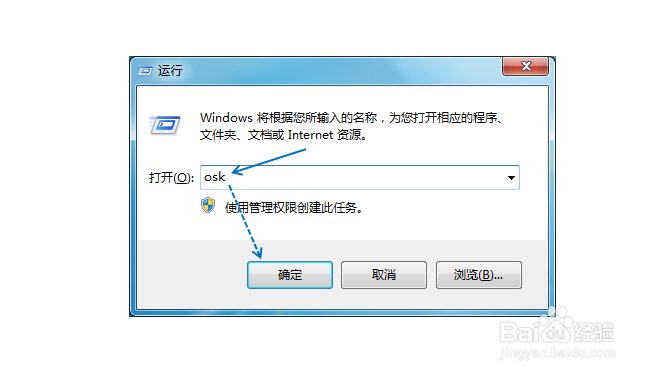
3、软件盘调出完成,之后就可以通过鼠标对软键盘按键进行操作了。
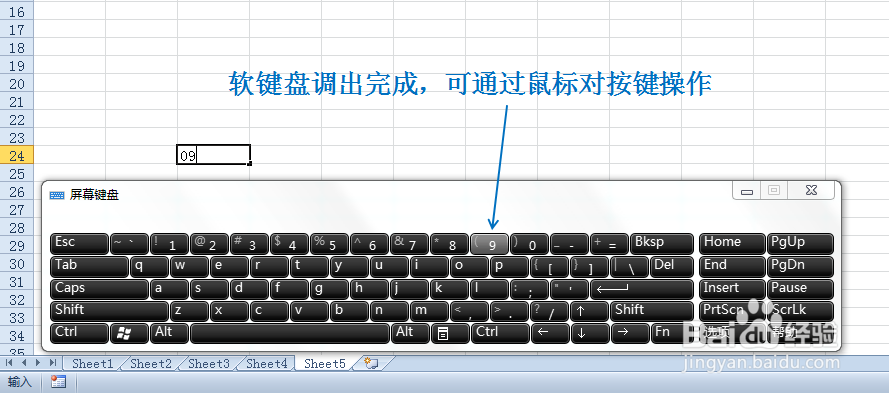
1、方法一:
1、双击“计算机”图标,打开文件管理器。
2、在“C:\Windows\System32”找到“osk.exe”并打开。
3、软件盘调出完成。
方法二:
1、按下【Windows+R】组合键,调出“运行”窗口。
2、在“运行”窗口里边输入“osk”并按下回车键。
3、软件盘调出完成。

声明:本网站引用、摘录或转载内容仅供网站访问者交流或参考,不代表本站立场,如存在版权或非法内容,请联系站长删除,联系邮箱:site.kefu@qq.com。
阅读量:65
阅读量:43
阅读量:25
阅读量:57
阅读量:21